パーツの選択状態
IRONCADを使っていてパーツのエッジの色が水色や黄色、面が緑色になって思ったような操作ができずに戸惑ってしまったことはありませんか。
IRONCADのパーツは選択されている状態によって利用できる機能が異なっています。これらの選択状態を理解することによって、より効率的にパーツの編集を行うことが可能になります。
ここではパーツの選択状態についてご紹介します。
パーツを1回クリック
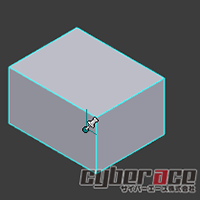
パーツを1回クリックするとエッジが水色になります。これは、パーツモードという選択状態でパーツに含まれる要素すべてが選択されています。
この状態でトライボールを起動するとそのパーツを移動・複製することができます。
パーツを2回クリック
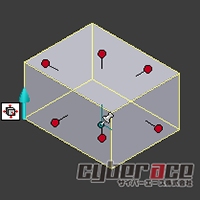
パーツを2回クリックするとエッジが黄色で赤いハンドルが表示されます。これはインテリシェイプモードという選択状態でパーツ内の要素が1つ選択されています。
この状態では、選択された要素をインテリシェイプ編集によって簡単に編集することができます。また、この状態でトライボールを起動すると選択された要素のみが移動されます。
パーツを3回クリック

パーツを3回クリックすると面やエッジ、端点が緑にカーソルを合わせると緑でハイライトされる選択状態になります。
基本的にパーツの選択状態はクリックするごとに水色、黄色、緑色の選択状態を繰り返すようになっています。
キーボードとマウスの組み合わせではなく、マウスのクリック操作のみで選択状態を変更できるため、目的の編集が素早く行えます。
アセンブリ環境でエッジが黄色
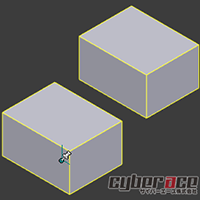
アセンブリ環境下でエッジが黄色の時は、アセンブリに含まれるすべての要素が選択されている状態です。この状態でトライボールを起動するとアセンブリに含まれるすべての要素を移動できます。
アセンブリ環境下では先程の水色、黄色、緑色のループのはじめに黄色が追加されます。また、インテリシェイプ編集とは異なり赤いハンドルは表示されません。
